So geben Sie mehrere Fotos gleichzeitig auf Instagram

Instagram ändert sich. Vorbei ist die einfache Filter App; an seiner Stelle ist eines der beliebtesten sozialen Netzwerke der Welt. Um die Bedürfnisse von Millionen von Benutzern zu unterstützen, hat Instagram ständig neue Funktionen eingeführt und neue hinzugefügt. Im neuesten Update können Sie jetzt mehrere Bilder zu demselben Instagram-Post hinzufügen. Schauen wir uns an, wie.
Öffnen Sie Instagram und klicken Sie auf das Pluszeichen, um ein neues Foto hinzuzufügen. Wählen Sie das erste Foto aus, das Sie hinzufügen möchten, und tippen Sie anschließend auf Mehrere auswählen.
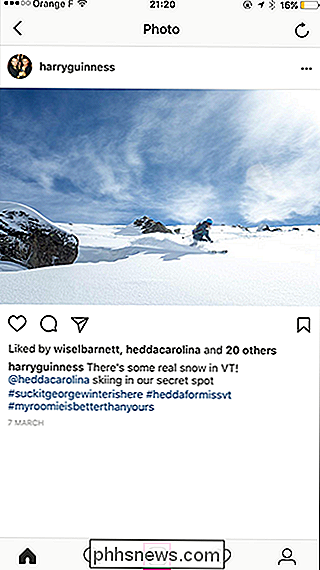
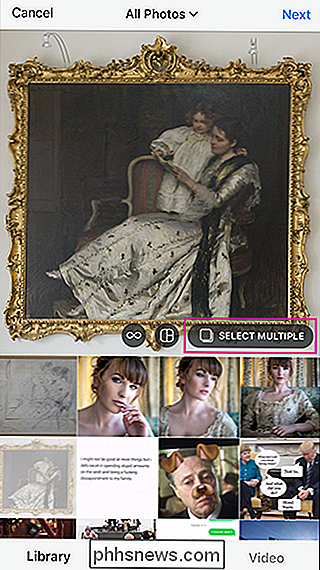
Wählen Sie die Fotos und Videos aus, die Sie zum Post hinzufügen möchten. Insgesamt können Sie zehn Fotos in der Reihenfolge Ihrer Auswahl hinzufügen. Im Moment müssen alle Fotos in der Post eine quadratische Ernte haben. Sie können alle nicht quadratischen Fotos nach dem Hinzufügen neu positionieren.
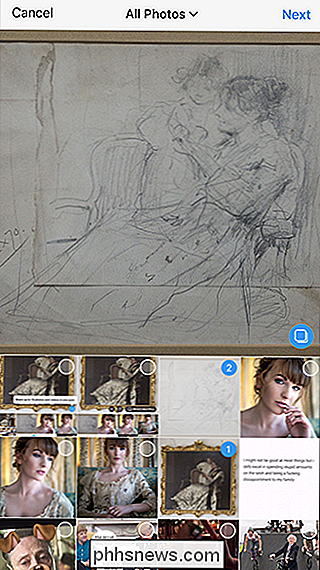
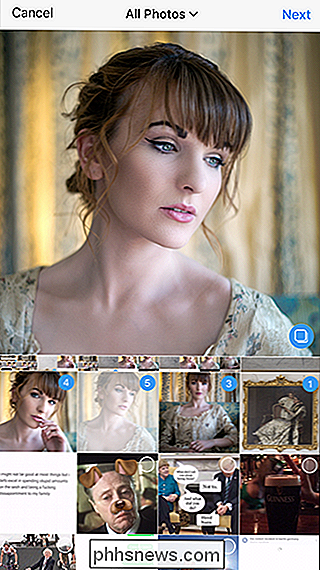
Sobald Sie auf Weiter tippen, können Sie den Bildern Filter hinzufügen. Sie können entweder allen Bildern denselben Filter hinzufügen oder auf jedes einzelne Foto tippen und einen bestimmten Filter hinzufügen.
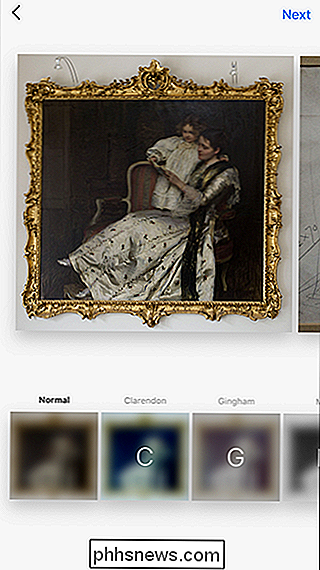
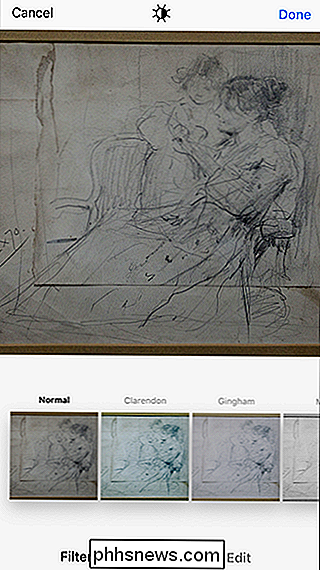
Wenn Sie fertig sind, tippen Sie erneut auf Weiter und Sie können eine Beschriftung hinzufügen, um Personen zu markieren , fügen Sie einen Speicherort hinzu und wählen Sie, mit welchen anderen sozialen Netzwerken Sie die Bilder teilen möchten. Sie können nur eine Bildunterschrift für die gesamte Gruppe von Bildern hinzufügen.
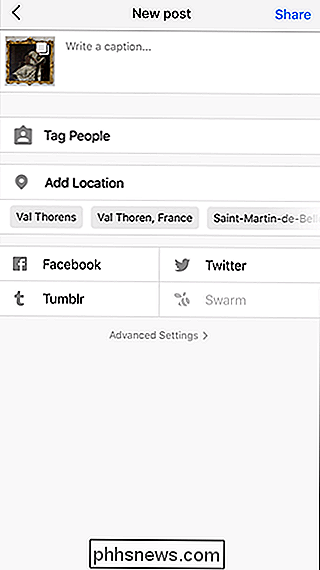
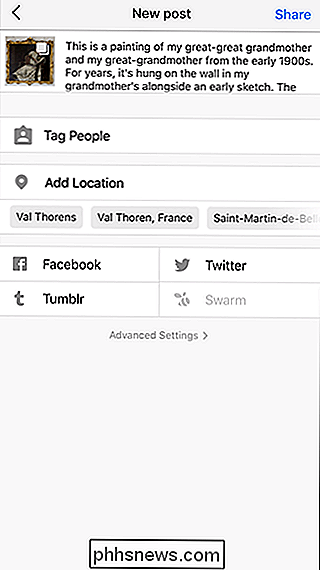
Wenn Sie fertig sind, tippen Sie auf Teilen und alle Bilder werden in Ihrer Zeitleiste veröffentlicht. Im Folgenden sehen Sie, wie ein Beitrag mit mehreren Bildern aussieht. Die kleinen Punkte am unteren Rand sagen dir, dass es mehr als ein Bild in dem Beitrag gibt. Wische, um das nächste Foto zu sehen.
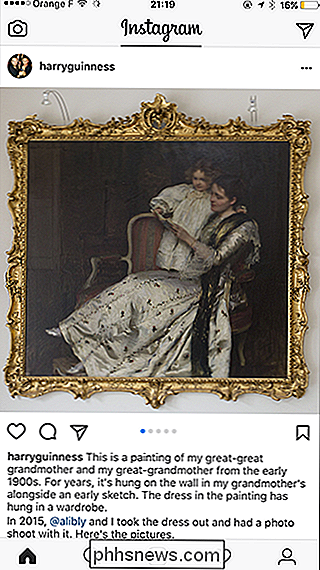
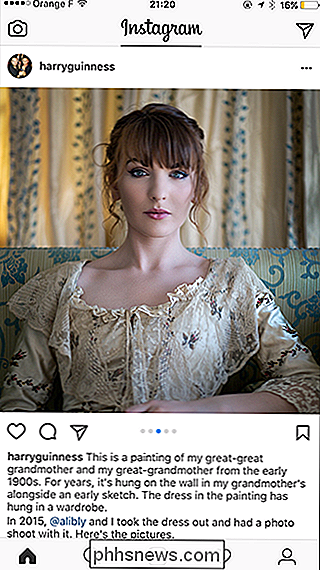
Instagram wächst weiter als soziales Netzwerk auf. Funktionen wie mehrere Bildbeiträge geben den Nutzern viel mehr Flexibilität bei der Nutzung der App. Wenn Sie drei oder vier verwandte Bilder teilen möchten, die besser zusammengenommen sind, ist dies ein viel besserer Weg, dies zu tun, anstatt vier separate Beiträge zu teilen.

Wie man wirklich gute Spiele auf Steam findet
Im Jahr 2016 vergrößerte der PC-Spiele-Distributor Steam seine bereits beeindruckende Bibliothek um 4.207 neue Spiele - fast 40% seiner Gesamtzahl zu der Zeit in nur zwölf Monate. Die Plattform wächst fast exponentiell. Das ist eine gute Sache, wenn Sie ein wenig Abwechslung in Ihren PC-Spielen mögen .

Installation und Einrichtung des Lutron Caseta Plug-In Lamp Dimmer
Smart Plugs sind heutzutage überall zu finden, aber wenn Sie eine mit einer physischen Fernbedienung haben möchten, ist das Caseta Plug-In von Lutron Lamp Dimmer ist ein intelligenter Plug, den es zu beachten gilt. So richten Sie das Gerät ein: VERWANDT: Installieren und Einrichten des Lutron Caseta Dimmerschalter-Starterkits Lutron ist der König der Dimmerschalter - tatsächlich haben sie sie erfunden.



